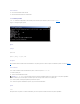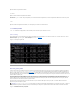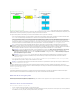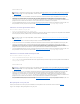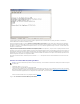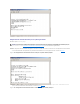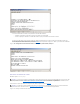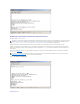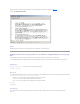Users Guide
telnet 192.168.1.24 623
3. Sivousêtesinvitéàentrerunnomd'utilisateur,fournissezlesréférencesd'ouverturedesessiondusystèmed'exploitationduserveurproxySOL.
4. Fournissezunmotdepasseàl'invite.LeserveurproxySOLutiliseracettecombinaisondenomd'utilisateuretdemotdepassedusystème
d'exploitationpourvousauthentifiersurleserveurproxySOL.Leschémad'authentificationspécifiquedépenddelaconfigurationdusystème
d'exploitation pour le serveur proxy SOL. Cependant, si localhostouuneadresseIP127.0.0.1sontutilisés,onpartduprincipequel'utilisateurades
privilègesd'ouverturedesessionsurl'hôteactueletilneluiestpasdemandédenomd'utilisateuretdemotdepasse.
5. Unefoisl'authentificationeffectuée,vousverrezunmessaged'ouverturedesessionréussieetl'invitedumenuprincipalduserveurproxySOL.Vous
êtesprêtàutiliserleserveurproxySOL.Consultezlasection«Menu principal du serveur proxy SOL »pour de plus amples instructions.
Utilisation de la console HyperTerminal Windows
Pour vous connecter et utiliser le serveur proxy SOL :
1. Ouvrez une session HyperTerminal sur votre station de gestion.
2. CréezunenouvelleconnexionTCP/IP,enfournissantl'adresseIPduserveurproxySOLetlenumérodeportquevousavezspécifiélorsdel'installation
duserveurproxySOL(lavaleurpardéfautest623).Lemoded'émulationestVT100etANSI.
3. Cliquez sur le bouton Connecterdelabarred'outilspouressayerlaconnexionnouvellementdéfinie.
4. Sivousêtesinvitéàentrerunnomd'utilisateur,fournissezlesréférencesd'ouverturedesessiondusystèmed'exploitationduserveurproxySOL.
5. Fournissezunmotdepasseàl'invite.LeserveurproxySOLutiliseracettecombinaisondenomd'utilisateuretdemotdepassedusystème
d'exploitationpourvousauthentifiersurleserveurproxySOL.Leschémad'authentificationspécifiquedépenddelaconfigurationdusystème
d'exploitation pour le serveur proxy SOL. Cependant, si localhostouuneadresseIP127.0.0.1sontutilisés,onpartduprincipequel'utilisateurades
privilègesd'ouverturedesessionsurl'hôteactueletilneluiestpasdemandédenomd'utilisateuretdemotdepasse.
6. Unefoisl'authentificationeffectuée,vousverrezunmessaged'ouverturedesessionréussieetl'invitedumenuprincipalduserveurproxySOL.Vous
êtesprêtàutiliserleserveurproxySOL.Consultezlasection«Menu principal du serveur proxy SOL »pour de plus amples instructions.
Utilisation d'un environnement Red Hat Enterprise Linux
Pour vous connecter et utiliser le serveur proxy SOL :
1. Ouvrez un environnement Red Hat Enterprise Linux sur votre station de gestion.
2. Entrez la commande telnetetfournissezl'adresseIPduserveurproxySOLainsiquelenumérodeportquevousavezspécifiélorsdel'installationdu
serveur proxy SOL. Par exemple :
telnet 192.168.1.24 623
3. Sivousêtesinvitéàentrerunnomd'utilisateur,fournissezlesréférencesd'ouverturedesessiondusystèmed'exploitationduserveurproxySOL.
4. Fournissezunmotdepasseàl'invite.LeserveurproxySOLutiliseracettecombinaisondenomd'utilisateuretdemotdepassedusystème
d'exploitationpourvousauthentifiersurleserveurproxySOL.Leschémad'authentificationspécifiquedépenddelaconfigurationdusystème
d'exploitation pour le serveur proxy SOL. Cependant, si localhostouuneadresseIP127.0.0.1sontutilisés,onpartduprincipequel'utilisateurades
privilègesd'ouverturedesessionsurl'hôteactueletilneluiestpasdemandédenomd'utilisateuretdemotdepasse.
5. Unefoisl'authentificationeffectuée,vousverrezunmessaged'ouverturedesessionréussieetl'invitedumenuprincipalduserveurproxySOL.Vous
êtesprêtàutiliserleserveurproxySOL.Consultezlasection«Menu principal du serveur proxy SOL »pour de plus amples instructions.
Menu principal du serveur proxy SOL
UnefoisquelaconnexionavecleserveurproxySOLaétéétablie,ilvousestprésentélemenuavecleschoixsuivants.Consultezlafigure3-10.
Figure 3-10. Exemple de Menu principal du serveur proxy SOL
REMARQUE :L'adresseIPetlenumérodeportquevousfournissezdoiventêtreconformesàceuxquisontdéfinisdanslefichierdeconfiguration
duserveurproxySOL.Pourdeplusamplesdétails,consultezlasection«Configuration du serveur proxy SOL avec le fichier de configuration du
serveur proxy SOL ».
REMARQUE :L'adresseIPetlenumérodeportquevousfournissezdoiventêtreconformesàceuxquisontdéfinisdanslefichierdeconfiguration
duserveurproxySOL.Pourdeplusamplesdétails,consultezlasection«Configuration du serveur proxy SOL avec le fichier de configuration du
serveur proxy SOL ».
REMARQUE :L'adresseIPetlenumérodeportquevousfournissezdoiventêtreconformesàceuxquisontdéfinisdanslefichierdeconfiguration
duserveurproxySOL.Pourdeplusamplesdétails,consultezlasection«Configuration du serveur proxy SOL avec le fichier de configuration du
serveur proxy SOL ».